Sådan optages videoopkald på Viber Mobile & Desktop
Som en af de mest populære apps til beskeder og opkald kan Viber hjælpe dig med at oprette forbindelse med andre frit. Du kan bruge den på flere platforme, såsom mobil, tablet og desktop. Mens du chatter med din familie, venner eller kolleger, kan du muligvis optage videoopkaldet af forskellige årsager. Viber giver dig dog ikke en indbygget optagefunktion. Så hvordan kan du optage Viber-opkald på din telefon eller computer?
I dette indlæg viser vi dig, hvordan du optager Viber-videoopkald på forskellige enheder.
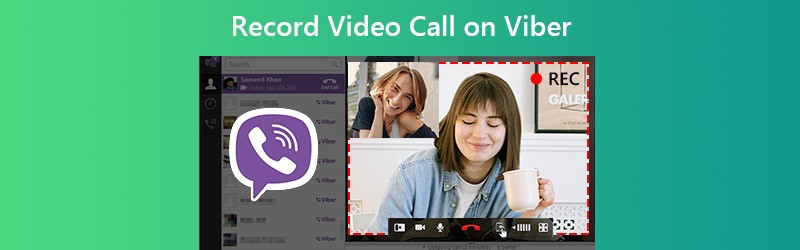

Del 1. Sådan optages Viber-videoopkald på Windows / Mac?
Hvis du vil fange Viber-videoopkald på din computer, kan du ikke gå glip af den mest kraftfulde skærmoptager - Vidmore skærmoptager. Det kan gøre din skærmoptagelse nem, uanset hvilke computere du bruger, Windows PC eller Mac. Denne optager giver dig mulighed for at optage din skærm i fuld størrelse eller ethvert område, du vil fange. Du kan bruge det til optag Viber-videoopkald med lyd uden besvær.
![]() Vidmore Screen Recorder til Viber
Vidmore Screen Recorder til Viber
- Optag HD Viber-videoopkald med lyd fra systemet og mikrofonen.
- Tag skærmbilleder og tilføj tegneværktøjer i realtid under optagelse.
- Eksporter mange outputformater, herunder MP4, MOV, MKV, WMV, GIF osv.
- Indstil genvejstaster til at kontrollere hele Viber-videoopkaldsprocessen.
- Kompatibel med Windows 10 / 8.1 / 8/7 og Mac OS X 10.10 eller nyere.

Trin 1. Løb Vidmore skærmoptager på din computer. Vælge Video-optager fra grænsefladen til denne optager.

Trin 2. Vælg Brugerdefinerede og klik Vælg region / vindue. Du kan kun vælge Viber-videoopkaldsvinduet til optagelse. Så skal du tænde begge dele Systemlyd og Mikrofon for at optage lyden fra videoopkaldet. Klik på REC for at starte optagelsen.

Trin 3. Vælg Under optagelsesprocessen kan du klikke på Redigere ikon for at tilføje tegneværktøjer i realtid.
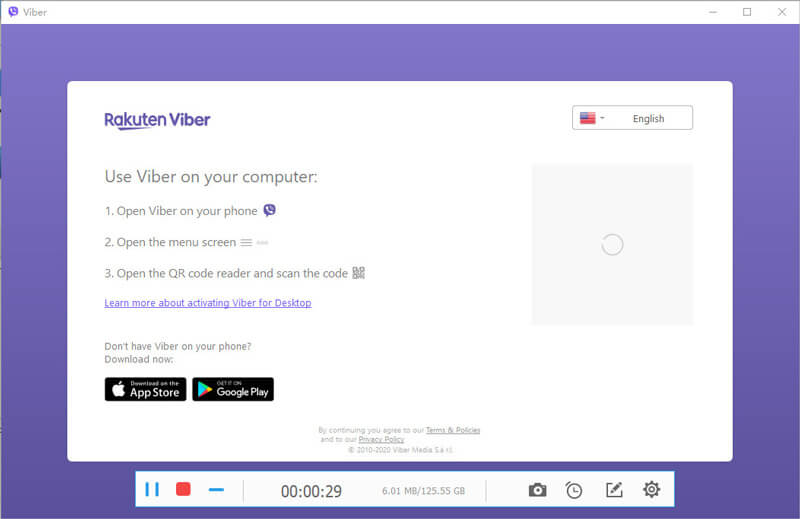
Trin 4. Når du stopper optagelsen, kan du få vist videoen og klippe de uønskede dele ud. Klik på Gem for at eksportere Viber-videooptagelsen.
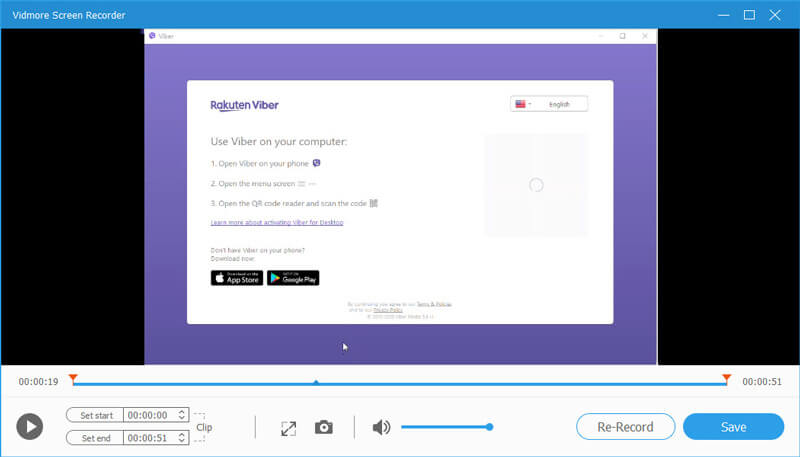
Del 2. Sådan optages Viber-videoopkald på iOS?
Hvis du bruger iPhone / iPad / iPod Touch, kan du direkte bruge skærmoptagelsesværktøjet, som Apple leverer. For dem, der aldrig har brugt denne funktion før, skal du først tilføje skærmoptageren til dit kontrolcenter.
Trin 1. Naviger til Indstillinger, Kontrolcenter, Tilpas kontrolelementer. Finde Skærmoptagelse og tilføj det til Kontrolcenter.

Trin 2. Gå derefter til Kontrolcenter ved at trække den skjulte menu ned fra øverste højre hjørne. Langt tryk på Optage ikon i Kontrolcenter. Tænd for mikrofonen. Derefter Start optagelse.

Trin 3. Åbn Viber på din iPhone, og foretag et videoopkald. Når du er færdig med at ringe, skal du bare gå til Kontrolcenter og klik på Optage ikonet en gang til. Derefter gemmes din optagelse på Fotos automatisk.
Del 3. Sådan optages Viber-videoopkald på Android?
I modsætning til iPhone understøtter ikke alle Android-smartphones indbygget skærmoptager. I dette tilfælde skal du downloade og installere en tredjepartsapp til din telefon. Hvis du ikke har en præference, kan du give AZ skærmoptager et forsøg. Det gør det muligt for brugere nemt at fange Viber-videoopkald på Android.

Efter installationen skal du køre optageren på din telefon. Derefter vil du se fire knapper på skærmen. Tryk på den venstre røde knap for at starte optagelsen. Gå til Viber og ring til din ven. Træk meddelelsesbakken ned, og tryk på Hold op for at afslutte optagelsen.
Del 4. Ofte stillede spørgsmål om optagelse af videoopkald på Viber
Q1: Er videoopkald på Viber sikkert at bruge?
Ja det er. Fordi den bruger en-til-ende-kryptering, hvilket betyder, at dataene ikke kan afhentes af nogen anden under transmissionen, ikke engang Viber.
Q2: Hvordan optager vi Viber-lydopkald?
Du kan bruge Vidmore Screen Recorder til at optage Viber-lydopkald på Windows PC / Mac. Hvis du vil optag lyd på iPhone, bruger du stemmememo, som er forudinstalleret på din iPhone. Hvad angår Android-brugere, kan du bruge en app til stemmeoptager.
Q3: Hvad er Vibers maksimale optagetid for en stemmemeddelelse?
En stemmemeddelelse i Viber kan være op til 15 minutter. Og hvis du trykker på optageknappen i mindre end et halvt sekund, optager stemmemeddelelsen ikke.
Konklusion
Dette indlæg har til formål at hjælpe dig med at optage videoopkald på Viber. For at opsummere kan computerbrugere vælge Vidmore skærmoptager for at få optagelse af videoopkald af høj kvalitet. Android-brugere skal finde en tredjepartsoptager, hvis deres telefon ikke har skærmoptagelsesfunktion. Hvad angår iOS-brugere, er det indbyggede skærmoptagelsesværktøj nok.

